#001 Коротко о дистрибутиве Linux Mint и о том где его скачать и где брать информацию и советы по работе с Linux Mint
- 24.10.2017
- Linux Mint, Изучаем систему Linux, Полезные программы
- Один комментарий
Привет, посетитель сайта ZametkiNaPolyah.ru! Продолжаем раздел, в котором мы будем знакомиться с эмулятором терминала и командной оболочкой bash при помощи Linux Mint. Здесь мы будем говорить про сам дистрибутив Linux Mint. Не ищите здесь полного обзора данного дистрибутива, я не ставлю перед собой такой цели, но в этой публикации вы получите необходимый теоретический минимум, а также найдете ряд полезных ссылок, которые помогут вам в изучении Linux Mint и его рабочего окружения.
В этой публикации я постараюсь вам объяснить почему для своих уроков я выбрал дистрибутив Linux Mint, хотя, как я говорил ранее, вы можете выбрать любой другой дистрибутив и без проблем повторите большую часть примеров, которые я буду показывать. Также мы посмотрим, где скачать Linux Mint. Еще я дам несколько ссылок на сайты русскоязычных сообществ, которые помогут вам в изучении и эксплуатации дистрибутива Mint. И в завершении мы поговорим про графические оболочки Cinnamon, MATE, Xfce, KDE.
Установка и настройка Linux Mint для новичков 2022 | Линукс Минт для новичков 2022
Почему я выбрал именно Linux Mint?
Начнем по порядку и для начала я хотел бы ответить на вопрос: почему в блоге/на канале для своих примеров я буду использовать дистрибутив Linux Mint? На самом деле всё очень просто – на дворе 2017 год и сейчас самым популярным пользовательским дистрибутивом является Mint, для повторения большинства примеров с вероятностью 0.98 вам подойдет любой другой дистрибутив. Хотя, возможно, для разъяснения некоторых моментов я буду использовать еще один дистрибутив – CentOS, но загадывать пока не буду.
Приведу еще несколько аргументов за использование Linux Mint. Mint изначально разрабатывался как домашняя среда, поэтому знакомиться с ним можно без предварительной подготовки. При установке Linux Mint вы можете сразу же установить проприетарный софт, например, драйвера, кодеки и прочие полезные штуки, которые облегчат вашу жизнь и настройку системы под себя (не у каждого дистрибутива Linux проприетарный софт идет в коробке). Еще одним аргументом за является сообщество, которое постоянно расширяется, но, например, Ubuntu в этом плане даст Минту неплохую такую фору, если говорить о сообществе, говорящем на русском языке.
Еще одним аргумента за Mint является то, что дистрибутив от непосредственных разработчиков можно скачать и установить с различными интерфейсами рабочего стола, но о них ниже. Больше информации непосредственно о дистрибутиве вы можете получить, воспользовавшись поисковой системой, например, Яндекс или Гугл. Я же на этом ограничусь и даже не буду писать о системных требованиях.
Где скачать Linux Mint?
Лучше расскажу о том, где скачать Linux Mint. И, конечно же, я не буду рекомендовать вам никаких других источников, кроме официального сайта. Но, если вы все-таки решили воспользоваться сторонними ресурсами, то помните: Linux Mint доступен абсолютно бесплатно, Mint можно устанавливать столько раз, сколько вы захотите и на не ограниченное число машин!
Вот ссылка на скачивание Linux Mint. Давайте посмотрим на интерфейс сайта, здесь я дам несколько пояснений. Здесь в низу есть целый блок ссылок на скачивание, на выбор предоставляется несколько дистрибутивов с различными графическим окружением (про это мы поговорим чуть ниже), сейчас я хотел бы отметить, что для себя я буду скачивать дистрибутив с окружением Xfce: дело все в том, что устанавливать Linux Mint я буду на виртуальную машину VirtualBox (о том, где скачать VirtualBox и как его установить на Windows читайте здесь), а рабочее окружение Xfce отличается тем, что является одним из самых легких и предназначено оно для стареньких компьютеров (скачивать я буду 64-ех битную версию, нажав на ссылку, выделенную красным квадратом).
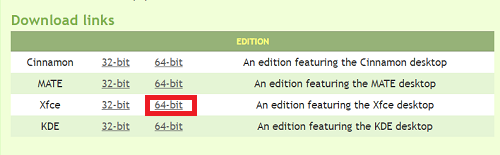
Ссылка на скачивание 64-ех битной версии Linux Mint с окружением Xfce
Вы же можете скачать любой другой дистрибутив разницы с технической точки зрения для нас не будет никакой, но графический интерфейс и расположение некоторых настроек будут отличаться. В общем, перейдя по ссылке, вы увидите примерно такую картину, как показано на скрине ниже.
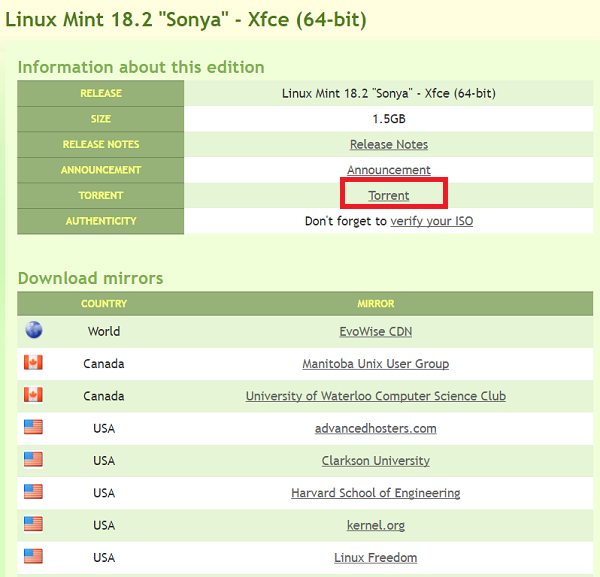
Я рекомендую скачивать Linux Mint при помощи торрент-клиента
Сразу замечу, что если вы воспользуетесь ссылками под заголовком Download mirrors, то тут же начнется загрузка копии дистрибутива через ваш браузер или менеджер загрузок, если пролистать этот список ниже, то можно найти и ссылки для скачивания с серверов, находящихся на территории РФ. Но, на самом деле, загружать таким образом большой файл ~ 1.5GB не очень удобно, поэтому я бы рекомендовал вам воспользоваться ссылкой на торрент (на скрине выделена красным), после того, как вы ее нажмете, будет скачан торрент-файл, который нужно скормить своему торрент-клиенту, ничего сложного.
На этой же странице можно прочитать о самых значительных изменениях, которые появились в текущей версии дистрибутива Linux Mint, нажав по ссылке Release Notes. Здесь мне стоит добавить следующее: если навести курсор мыши на вкладку Downloads в верхнем меню, то появится дополнительное меню, в котором есть несколько полезных ссылок.
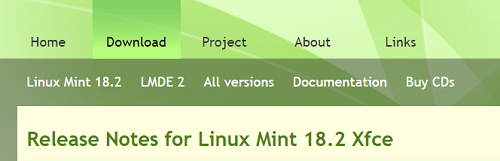
Раздел Downloads на официальном сайте Linux Mint
Во-первых, раздел Documentation, который содержит гайд для новичков, есть даже на русском языке. Этот гайд поможет вам быстро познакомиться с рабочим окружением Mint. Во-вторых, раздел All versions, в котором можно скачать более старые версии дистрибутивов Linux Mint, этот раздел может оказать для вас полезным, если у вас старенькое железо. И в-третьих, раздел LMDE 2, отсюда вы сможете скачать дистрибутив Linux Mint Debian Edition.
Вот на LMDE 2 остановимся несколько более подробно. Дело все в том, что на данный момент обычные дистрибутивы Linux Mint разрабатываются на основе дистрибутивов Ubuntu с приставкой LTS (это такие дистрибутивы, которые имеют длительную поддержку, подробнее можно почитать здесь), а это означает, что обычные дистрибутивы Mint в качестве репозиториев (грубо говоря сервера, с которого вы можете безбоязненно скачивать и устанавливать различные приложения) используют репозитории Ubuntu (немного отвлекусь и позволю себе дать вам несколько ссылок: здесь вы сможете почитать о том, что такое сервер, здесь я рассказываю о том, что такое клиент, ну тут вы найдете информацию о модели взаимодействия клиент-сервер).
А вот дистрибутив LMDE в качестве основы берет дистрибутив Debian, этот дистрибутив не рекомендуется использовать новичкам в мире Linux. Для новичков этот дистрибутив может показаться сложнее, но, как утверждают разработчики, данный дистрибутив работает немного быстрее обычных Linux Mint. Плюс ко всему прочему пользователи дистрибутива LMDE получают новые функции раньше, чем пользователи дистрибутивов на основе Ubuntu.
Если вы захотите узнать больше, то воспользуйтесь поиском.
Где брать информацию на русском языке про Linux Mint?
Теперь давайте разберемся о том, где брать информацию на русском языке по Linux Mint и откуда можно скачать документацию. Во-первых, отмечу, что многие дистрибутивы Linux очень похожи друг на другу и в то же самое время они очень разные, если у вас возникает какая-то проблема, то не стесняясь пользуйтесь поиском, дело все в том, что в рунете очень много сообществ различных линуксоидов и, возможно, что вы найдете нужную вам информацию или решение своей проблемы на том или ином форуме или блоге, здесь я не буду давать ссылок, поскольку сообществ реально очень много.
Второе, если вы будете использовать обычный Linux Mint, то без особых опасений можете использовать в качестве источника сайт русскоязычного сообщества Ubuntu, эти дистрибутивы очень похожи и, скорее всего, новички, выбирающие Ubuntu, и новички, выбирающие Mint, сталкиваются с одинаковыми проблемами.
И третье, на официальном сайте Linux Mint есть раздел Links, перейдя в него вы найдете ссылки на два российских сообщества Mint и одно украинское (см. скрин ниже).
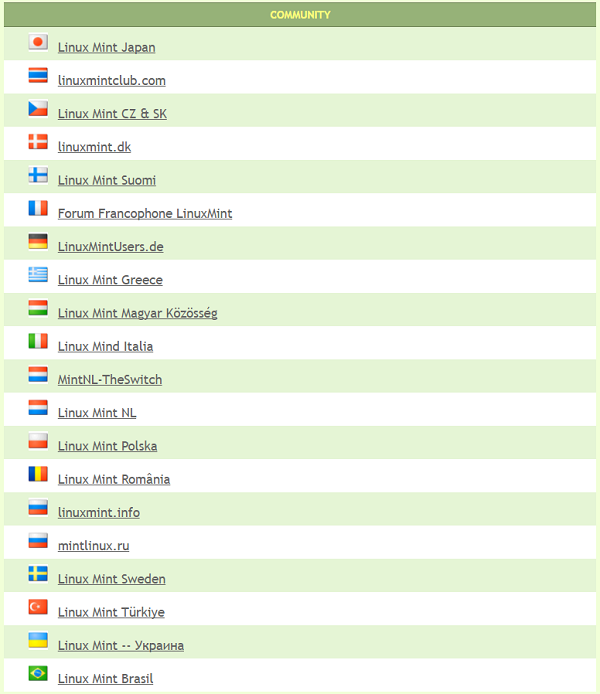
Раздел полезных ссылок на официальном сайте Linux Mint
А вот и сами ссылочки:
- Российское сообщество linuxmint.info.
- Еще одно российское сообщество mintlinux.ru.
- Украинское сообщество Linux Mint linuxmint.com.ua.
Позволю себе дать вам небольшую рекомендацию: перед тем, как задать вопрос на форуме сообщества, воспользуетесь поиском по сайту данного сообщества, возможно, ваша проблема уже давно решена и на форуме есть подробный рецепт, тогда и без того дружелюбные ребята будут относиться к вам с еще большей симпатией.
А в чем разница между дистрибутивами c Cinnamon, MATE, Xfce, KDE?
И в завершении я хотел бы вас отправить к первому скриншоту, на котором показаны различные версии дистрибутивов Mint, для тех кому лень листать страницу вверх, я перечислю их здесь: Cinnamon, MATE, Xfce, KDE. Именно с такими средами рабочего стола вы можете получить дистрибутив Linux Mint с официального сайта. Давайте я коротко расскажу о каждой из них и постараюсь показать несколько скриншотов для того или иного рабочего окружения.
Да, кстати, про разницу. Разница не только во внешнем виде вашего рабочего стола, но и в горячих клавишах, которые ускоряют работу, в расположении некоторых настроек (и даже их наличие), доступных пользовательских приложениях и их версиях и некоторых других моментах, которые с технической точки зрения никак не повлияют на цикл дальнейших публикаций, но если вы хотите, чтобы все было как у меня, то выбирайте версию с Xfce.
Начнем мы с Cinnamon (корица) – это графическая среда рабочего стола, которая является ответвлением проекта GNOME Shell. Здесь история довольно долгая, но дело в том, что не всем в свое время понравилась среда GNOME 3, поэтому стали появляться различные модификации в стиле GNOME 2, GNOME 2 для многих была традиционной, а потому и очень удобной. Cinnamon – это оболочка, которую начали разрабатывать в сообществе Linux Mint и по задумке эта оболочка должна быть лишена недостатков, присущих GNOME 2 и Unity (графическая оболочка Ubuntu). Cinnamon на данный момент используется не только в дистрибутивах Linux Mint, но и в Fedora, начиная с версии 18, Debian, Ubuntu, openSUSE и других. Если вам нужно больше технических подробностей, то обратитесь к официальному источнику или воспользуйтесь поисковой системой.
Еще одной средой рабочего стола, идущей в комплекте дистрибутива Mint, является MATE. MATE является кодовым ответвлением от среды GNOME 2, которая на данный момент уже не поддерживается. MATE как проект сформировался в недрах сообщества Arch Linux, опять же, благодаря тому, что вместо всем привычного и удобного GNOME 2 появился GNOME 3 на основе GNOME Shell.
Стоит отметить, что одной из целей MATE является сохранение работоспособности на старом «железе», данная среда не ориентирована исключительно на современные конфигурации. MATE, как и Cinnamon, можно встретить в различных дистрибутивах, но от перечисления воздержимся. Стоит заметить: если вы хотите увидеть, как будет выглядеть Linux Mint с оболочками MATE и Cinnamon, то перейдите по этой ссылке: скриншоты рабочего стола Linux Mint. Для каждой оболочки здесь имеется 14 скриншотов. Более подробную информацию о Mate можно получить здесь.
KDE, KDE SC,KDE Software Compilation – это свободная среда рабочего стола, а также целый набор программ KDE. Иногда KDE называют словом кеды. До 2010 года эта среда называлась просто KDE или K Desktop Environment. Данная среда была разработана на основе инструментария Qt.
Кстати, тут стоит заметить: KDE в основном работает на борту операционных система типа UNIX, но в KDE 4 была реализована частичная поддержка Windows и MAC OS X. KDE SC – это не просто красивая, но тяжеловесная оболочка, но и целый набор тесно связанных между собой приложений, которые предназначены для решения повседневных задач пользователя. KDE – это одна из самых функциональных и красивых оболочек, но в то же самое время эта среда достаточно неплохо «кушает» ресурсы компьютера. На страницах Википедии вы сможете найти огромную статью, посвященную KDE, из которой вы сможете почерпнуть для себя информацию о истории создания KDE, ее версиях и изменениях. Если же вам потребуется больше, то воспользуйтесь ссылкой на официальный сайт. Ниже вы можете увидеть как примерно будет выглядеть Linux Mint с KDE в качестве графической оболочки.
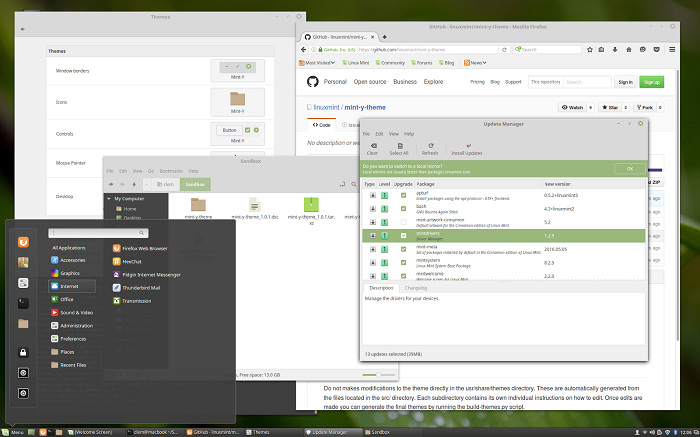
Интерфейс Linux Mint с KDE SC в качестве графической оболочки
И в завершении стоит сказать пару слов про Xfce. Еще одна свободная среда рабочего стола, которая идет в комплекте официального дистрибутива Mint. Особенность этой среды заключается в том, что ее конфигурация полностью осуществляется устройством ввода типа мышь, а конфигурационные файлы Xfce скрыты от пользователя. Разработка Xfce началась в далеком 1998 году.
Также отметим, что Xfce проповедует концепцию модульности, а это означает одну замечательную вещь: любой компонент данной среды можно включить или выключить в зависимости от текущих потребностей и ситуации. Выделим несколько важных компонентов Xfce: файловый менеджер Thunar, менеджер окон Xfwm, собственная панель задач, собственный менеджер рабочего стола, менеджер сеансов, диспетчер настроек, система для хранения настроек, система поиска приложений, эмулятор терминала xfce4-terminal, менеджер питания, есть еще и приложения, разработанные специально под Xfce, но при необходимости вы найдете их самостоятельно и без особого труда. Сама среда Xfce ориентирована на старенькие и маломощные сборки. На рисунке ниже вы можете увидеть, как будет выглядеть Linux Mint со средой Xfce.
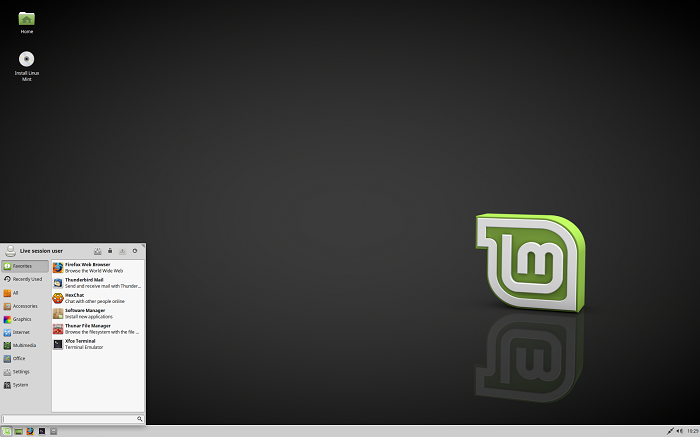
Интерфейс Linux Mint с Xfce в качестве графической оболочки
Что же на этом я закончу рассказ про Linux Mint, далее мы установим полученный дистрибутив на виртуальную машину VirtualBox, которую ранее мы установили в операционную систему Windows.
Я хочу продолжить выпускать уроки по Linux Mint и командной оболочке bash
Если это так, то ваше желание совпадает с моим. Но мне от вас нужна небольшая помощь! Дело всё в том, что весь мой контент доступен полностью и абсолютно бесплатно в блоге и на канале YouTube. Создание контента — это работа, отнимающая много сил и энергии (благо, она мне нравится и пока я готов ей заниматься), оплату с вас за эту работу я не прошу, но прошу помочь распространить этот контент и поддержать мой канал и группу Вконтакте. Поэтому, если вы хотите, чтобы видео выходили чаще, лучше и больше, то можете мне помочь один из нескольких способов, указанных ниже, это нетрудно, но очень мотивирует и помогает:
- Оставьте ссылку на мой сайт, канал, группу в ВК, отдельное видео у себя на странице в соц. сетях или на своем сайту.
- Вступите в группу в ВК: https://vk.com/zametkinapolyah.
- Подпишитесь на мой YouTube-канал: https://www.youtube.com/user/zametkinapolyahru.
- И самое эффективное: после просмотра видео не забудьте написать отзыв в комментариях на YouTube и поставить лайк видео, опять же, на YouTube.
Замечу, что все мои видео уроки появляются сперва на YouTube, там вы их увидите быстрее всего.
Если вы считаете, что я вам помог и хотите меня отблагодарить материально, то можете воспользоваться реквизитами, указанными ниже. Все вырученные с доната деньги пойдут на улучшение качества видео, например, я возьму хороший USB микрофон, это будет как приятное дополнение к Full HD.
WMR: R288272666982
WMZ: Z293550531456
Яндекс.Деньги: 410011531129223
Еще записи о создании сайтов и их продвижении, базах данных, IT-технология и сетевых протоколах
- Часть 1.4: Где брать информацию по SQLite3? Документация SQLite
- #002 Установка Linux Mint на виртуальную машину VirtualBox в Windows 10 как гостевую операционную систему
- #006 Linux Mint. Команды для определения типа файлов и их просмотра (ls, file, cat, head, tail, less, more, wc)
- #004 Командная строка, эмулятор терминала, командная оболочка Linux Mint. Знакомство с bash
- #000 Где скачать и как установить Oracle VirtualBox на Windows 10. Виртуальная машина под Windows
- #003 Обзор интерфейса управления виртуальной машиной VirtualBox
- Навигация по рубрике «Изучаем систему Linux»
- #005 Команды для навигации и перемещения по каталогам в Linux (cd, ls, pwd, file)
Возможно, эти записи вам покажутся интересными
Related Posts
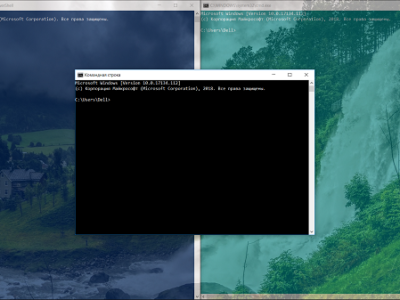
Привет, посетитель сайта ZametkiNaPolyah.ru! Недавно на своем внешнем жестком диске нашел наработки записей по командам…
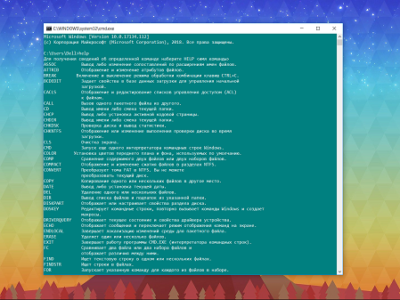
Привет, посетитель сайта ZametkiNaPolyah.ru! Данная запись будет полезна для изучения команд и их параметров при…
Здравствуйте, уважаемые посетители сайта ZametkiNaPolyah.ru. Продолжаем рубрику бесплатных полезных программ и ее раздел бесплатные текстовые…
Источник: zametkinapolyah.ru
Установка и первоначальная настройка Linux Mint 18 (Sarah). Простое пошаговое руководство.
В данной статье для начинающих пользователей ОС Линукс будет пошагово описан и проиллюстрирован процесс установки и первоначальной настройки свежей версии дистрибутива Linux Mint 18 (Sarah), основанного на пакетной базе Ubuntu 16.04. Командой разработчиков анонсирована поддержка данного релиза до 2021го года.
Краткий список изменений:
1. Окружения рабочего стола Cinnamon 3.0 и MATE 1.14.
2. Поддержка кросс-десктопных приложений — xapps, аналога snap и flatpak пакетов. — универсального, не привязаного к дистрибутиву способа распространения ПО.
3. Новая тема оформления — Mint-Y. Отличная тема, которая пока не включена по-умолчанию. Очень нравится и, как по мне — ее темная версия совершенно не напрягает зрение.
4. Поддержка HiDPI — экранов с высокой плотностью пикселей или просто с очень высоким разрешением.
5. Изменение утилиты apt, что делает ее использование еще более простым, обновление многих системных утилит и версий предустановленных приложений.
Для начала установки вставьте в ДВД-привод диск или USB-носитель с дистрибутивом. Скачать систему можно с сайта разработчика. При загрузке rкомпьютера, при помощи Boot-menu (вызывается нажатием клавиш F8F10F12esc, в зависимости от версии Bios вашего ПК) выберите нужный накопитель для загрузки. Запустится Live-CD Linux Mint 18 (Sarah). Клик по иконке на рабочем столе запустит мастер установки.
На скриншотах выше первые шаги — выбор языка установки, окно с вопросом об установке несвободного ПО — кодеков и плэеров. На следующем этапе — настройка диска. У меня диск один, пустой, и я оставил разбивку по умолчанию.
Если на компьютере присутствуют другие разделы Линукс, разделы с установленной Windows, то в диалоге будет присутствовать предложение оставить существующую файловую систему, установить Минт на свободное место и выбрать параметры для загрузчика. Следующие шаги — выбор часового пояса, раскладки клавиатуры по умолчанию, логина и пароля пользователя. Это не пароль суперпользователя root, при установке системы в MintUbuntu он не задается. Ниже будет описано, как его задать.
Пока все должно быть предельно просто и понятно. Следующие шаги полностью автоматические. Установщик скопирует, установит и настроит систему со всем программным обеспечением. Длительность процесса зависит от производительности Вашего ПК (у меня около 10 минут на среднем железе). В конце необходимо извлечь носитель с дистрибутивом и перезагрузиться.
Первый запуск — окно логина и внешний вид рабочего стола Cinnamone 3.0:
Первым делом мне захотелось сменить оформление рабочего стола на расхваленый Mint-Y. Темы меняются в «Меню-Параметры-Темы». Традиционно выбрал темный вариант — так меньше напрягается зрение:
Следующий важный шаг, который строго рекомендуется после установки любой операционной системы — обновление ее, дополнений и приложений. В Линукс для этого используется две команды:
sudo apt-get update sudo apt-get upgrade
Первая обновляет локальный кеш репозиториев — перечень доступных для установки иили обновления пакетов, вторая обновляет систему и все приложения.
Внешний вид графической утилиты для обновления, ставшей немного похожей на Windows:
Следующий этап совершенно не обязателен. В MintUbuntu предполагается, что пароля рута не нужно, все можно делать и так. Это где-то удобно, где-то не очень. Я предпочитаю установить пароль для суперюзера:
su — passwd root
первая команда — вы входите в систему под rootом в его корневую папку, второй — меняете(создаете) пароль для него.
Последнее на сегодня — добавление русской раскладки клавиатуры и смена комбинации для переключения.
Собственно, все. Замечу, что установка Windows 10 на данном ПК занимает около получаса- без драйверов, офисных и прочих приложений. Mint установился за 10 минут с немаленьким набором софта.
Хорошего Вам дня.
https://studylinux.ru/ustanovka-i-pervonachalnaya-nastrojka-linux-mint-18-sarah-prostoe-poshagovoe-rukovodstvo.html 2016-07-01T16:08:11+03:00 admin C чего начать? Mint Дистрибутивы Руководства Статьи apt,Cinnamon,Flatpak,Linux Mint,Linux Mint 18 (Sarah),Mate,Mint,mint-y,snap,Ubuntu 16.04,xapps,инструкции,Настройка системы,Новичкам,Обзоры,Руководства,Установка,установка линукс
В данной статье для начинающих пользователей ОС Линукс будет пошагово описан и проиллюстрирован процесс установки и первоначальной настройки свежей версии дистрибутива Linux Mint 18 (Sarah), основанного на пакетной базе Ubuntu 16.04. Командой разработчиков анонсирована поддержка данного релиза до 2021го года. Краткий список изменений: 1. Окружения рабочего стола Cinnamon 3.0 и MATE 1.14. 2. Поддержка кросс-десктопных приложений.
[email protected] Administrator Самоучитель LINUX
Похожее
(12 оценок, среднее: 4,58 из 5)
6 комментариев
Алексей Паршуков — 11 марта, 2017 at 19:52 none Comment author #24339 on Установка и первоначальная настройка Linux Mint 18 (Sarah). Простое пошаговое руководство. by Самоучитель LINUX
хотел установить себе, но вылезает вечная проблема —
«Проблема с настройкой atp
Не удалось выполнить настройку atp для установки дополнительных пакетов с компакт-диска»
нашел в интернете подсказку, как избавиться от данной проблемы —
> sudo rm /usr/lib/ubiquity/apt-setup/generators/40cdrom
установка продолжилась, и после завершения, когда выскочило окно о том, что установка завершена и нужно перезагрузить систему, выскочило еще одно — «Программа установки аварийно завершена»..
Вся установка прахом…
Есть какое-то решение? Установить могу только с флешки, других вариантов нет…
Агат — 11 марта, 2017 at 20:14 none Comment author #24340 on Установка и первоначальная настройка Linux Mint 18 (Sarah). Простое пошаговое руководство. by Самоучитель LINUX
C флешки, нетбутином сделаной? И если там апт а не атп — то вам не по пути с линухом…
Алексей Паршуков — 13 марта, 2017 at 00:16 none Comment author #24375 on Установка и первоначальная настройка Linux Mint 18 (Sarah). Простое пошаговое руководство. by Самоучитель LINUX
Поставил Убунту, предыдущий мой камент уже неактуален
hristo3 — 28 июля, 2017 at 00:20 none Comment author #29939 on Установка и первоначальная настройка Linux Mint 18 (Sarah). Простое пошаговое руководство. by Самоучитель LINUX
Здраствуйте, инсталираю до шаг «Кто ви/вьи» — задаю имя, без пароля и жду…..жду….1/2 часа…1часа.. и ПС стоит на месте. Прашу помощ — где мая ошибка. Спосибо заранее.
Кфвг — 3 сентября, 2017 at 06:00 none Comment author #31524 on Установка и первоначальная настройка Linux Mint 18 (Sarah). Простое пошаговое руководство. by Самоучитель LINUX
Автор извращенец. Дальше первой фотки читать бесполезно.
шохин — 12 февраля, 2018 at 11:24 none Comment author #38178 on Установка и первоначальная настройка Linux Mint 18 (Sarah). Простое пошаговое руководство. by Самоучитель LINUX
Источник: studylinux.ru
КАК УСТАНОВИТЬ ZOOM НА LINUX MINT
Для установки Zoom на Linux Mint нужно выполнить следующие шаги:
1. Скачайте установочный файл Zoom для Linux с официального сайта Zoom и сохраните его в любую удобную для вас папку на компьютере.
2. Откройте терминал в Linux Mint и перейдите в папку, в которую вы сохранили файл Zoom.
3. Разархивируйте файл следующей командой: tar -xvzf zoom_linux.tar.gz.
4. Перейдите в созданную папку командой: cd zoom/. Для запуска Zoom выполните команду: ./Zoom.
5. Для обновления Zoom в Linux Mint можно воспользоваться менеджером пакетов

How to Install Zoom on Linux Mint 20.2 — Install Zoom App on Linux Mint — Zoom Meeting App on Linux
Первый взгляд на Linux Mint. Это ЭЛЕГАНТНО! (нет)
Linux Mint вместо Windows на домашнем пк! Возможен ли комфортный переход в 2022 году.
Установка Zoom Клієнт в Linux Mint 20
Как установить ZOOM на LINUX MINT / ЗУМ ДЛЯ ЛИНУКС / ZOOM КАК УСТАНОВИТЬ НА ЛИНУКС
How to install Zoom on Linux Mint 21
How to Install Zoom on Linux Mint 21
Как пользоваться программой ZOOM. Пошаговая настройка видеоконференции
Установка ZOOM LINUX / ЗУМ ДЛЯ АЛТ ЛИНУКС / ZOOM КАК УСТАНОВИТЬ НА АЛТ ЛИНУКС

Также читайте:
- Как провести вебинар в зуме
- Как взломать зум
- Что такое hover zoom
- Как сделать фон в зум без зеленого экрана
- Как поставить zxc кота в зуме
- Как установить на компьютер зум
- Как включить видео вместо камеры в зуме
- Почему в зуме зеленый экран
- Как включить режим докладчика в зум
- Что лучше зум или гугл мит
Источник: zoomj-us.ru